安裝於單機時, 將光碟片放入光碟機, 在開始|執行 (Begin|Run...) 的方格中 (如下圖) 輸入 d:\et60\setup.exe, 按確定鍵, 即開始安裝.
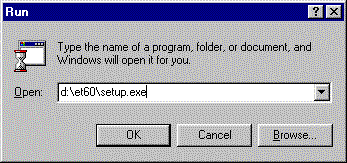
安裝時, 預設的安裝位置在 c:\torus 或 f:\torus. 假如你看到 f:\torus, 請改成 c:\torus. 安裝過程和一般視窗軟體相同, 你只要依序按下一步或確定鍵即可.
版本密碼設定
假如你的光碟片附帶有一片軟式磁碟, 請將之插入磁碟機, 然後在開始|執行的方格人輸入 a:\keysetup.exe. 按確定後, 會有以下畫面:
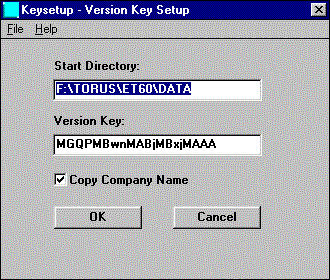
將 Start Directory 中 F: 改為 C:. 除非另有指示, 不要更改其他欄位. 按 OK 鍵, 正確的版本密碼及公司名稱等資料會安裝至新系統中.
假如你的光碟片未附軟式磁碟, 表示版本密碼等資料已放入光碟片中, 所以你不須要理會本段作業.
進一步...
初步安裝完成後, 在開始|程式集中, 會有一個 Torus
的程式組, 其中有 ET6.0 及 Utilities 兩個程式. 你可以使用 ET6.0
啟動拓樸出口貿易系統. 進入 ET6.0 GENERAL MENU 後, 在 Utilities 上點二下,
進入 Windows Record 程式. 選擇工具列中按鍵
![]() , 進入以下對話盒, 按 Replace 鍵, 完成安裝. (假如 Current Setup 中的數值已經高於 Required Setup
中的數值, 按 Cancel.)
, 進入以下對話盒, 按 Replace 鍵, 完成安裝. (假如 Current Setup 中的數值已經高於 Required Setup
中的數值, 按 Cancel.)
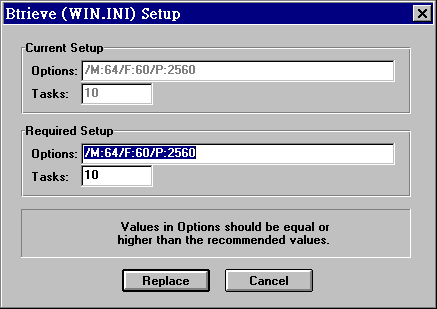
假如你希望在桌面上有個 ET6.0 的 Icon, 利用檔案總管或我的電腦, 移到 c:\torus\et60 目錄, 執行這個目錄之下的 shortcut.exe, 畫面如下:
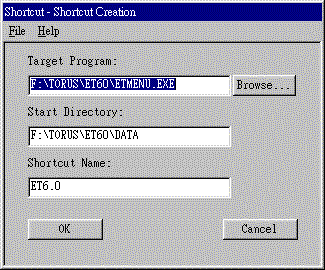
由於你是在單機上安裝軟體, 將兩個 F: 改為 C:, 再按 OK 鍵. 在你的電腦桌面上, 會看到一個 ET6.0 的 icon. 以後啟動出口貿易系統, 在這個 icon 點二下即可.
首先須要確定你在網路上有足夠權力能開啟新的目錄和抄錄新的檔案.
安裝於網路時, 第一台工作站之安裝與上述單機安裝完全相同. 在任意一台有光碟機的工作站, 執行上述單機安裝作業. 如果你的網路磁碟機為 F:, 維持所有磁碟機之位置為 F:, 不要變動; 不然就依實際磁碟機修改.
第一台工作站安裝完成後, 在其餘工作站上, 逐一執行上述單機安裝作業進一步...以下之動作.
把手冊安裝到電腦上, 你可以隨時查詢. (如有必要, 也可以列印成冊.) 在網路上, 一次安裝, 每個使用者都可查詢.
安裝時, 將光碟片放入光碟機, 使用檔案總管, 把 d:\webroot 複製到 f:\torus\et60 (或 c:\torus\et60) 之下.
在 ET6.0 GENERAL MENU 工具列, 按 ![]() 便可看到操作手冊. 此操作手冊須利用 Netscape Navigator/Communicator 或
Internet Explorer.
便可看到操作手冊. 此操作手冊須利用 Netscape Navigator/Communicator 或
Internet Explorer.
Torus Systems, Inc.
Last modified: April 2, 1998